¶ Начало работы в StatTech. регистрация, авторизация, приобретение слота, загрузка БД
¶ Регистрация и авторизация
Если пользователь не зарегистрирован в программе, то необходимо нажать соответствующую кнопку и пройти регистрацию (Рис. 1).
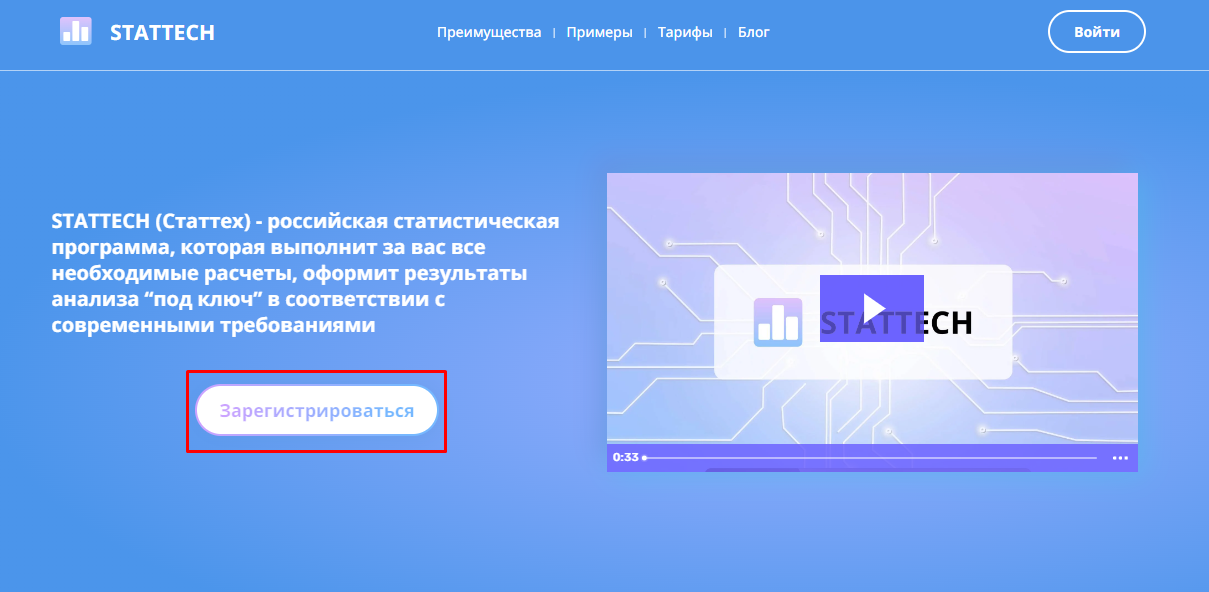
Рисунок 1 - Кнопка «Зарегистрироваться» на лэндинге (веб-странице) сайта
Открывается форма, где необходимо заполнить email, имя пользователя, придумать пароль и ввести его повторно (Рис. 2). После чего нажать на кнопку «Зарегистрироваться». Далее на введенную почту придет письмо, на ссылку которой надо будет перейти для завершения регистрации.
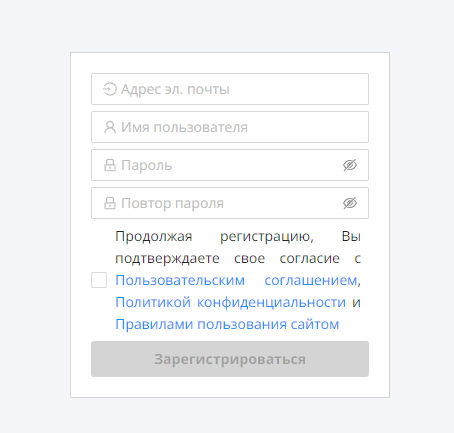
Рисунок 2 - Форма регистрации нового пользователя
При последующих входах нужно будет проходить только авторизацию. В данной форме вводится email и пароль или же можно проходить авторизацию через аккаунт Google (Рис. 3).
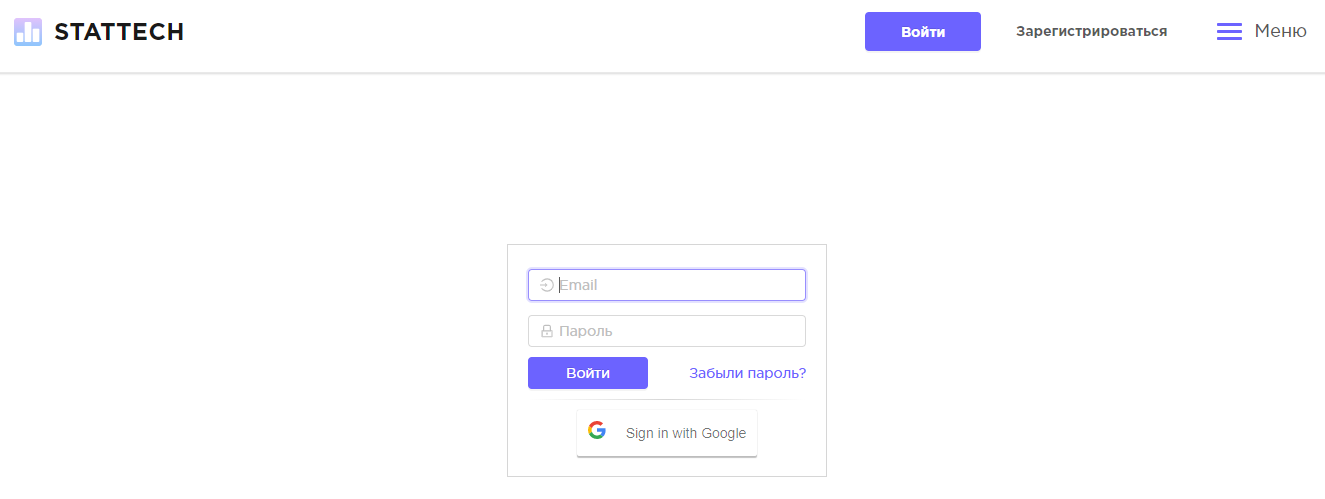
Рисунок 3 - Форма авторизации входа в личный кабинет
¶ Личный кабинет
После регистрации и авторизации на сайте переходим в «Личный кабинет» (Рис. 4).
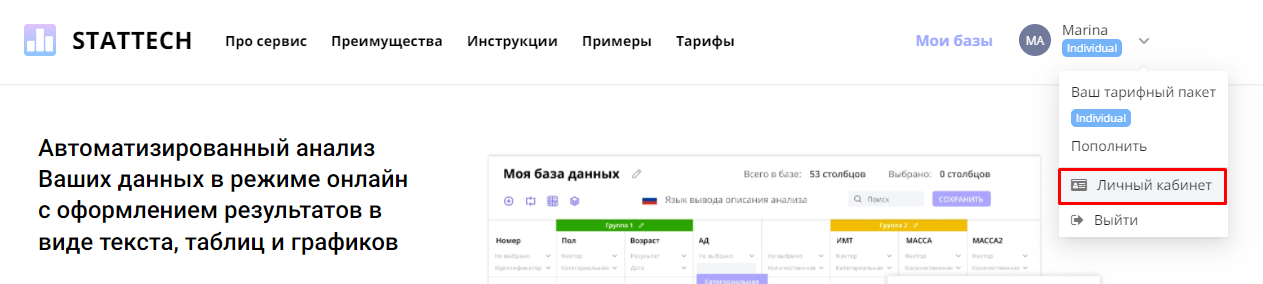
Рисунок 4 - Кнопка «Личный кабинет» на лэндинге (веб-странице) сайта
Личный кабинет состоит из разделов (Рис. 5):
-
«Личная информация» - в данном разделе хранится персональная информация
-
«Реферальная программа» - условия и ссылки по партнерской программе
-
«Управление базами» - отображение всех загруженных баз данных и функция «Добавить слот»
-
«Настройки аккаунта» - содержит функционал по смене пароля от аккаунта
-
«Предложить идею» - возможность написать свою идею по улучшению и модернизации работы сайта
-
«Оставить отзыв» - возможность написать свой отзыв о работе сайта
-
Возможность «Выйти из аккаунта»
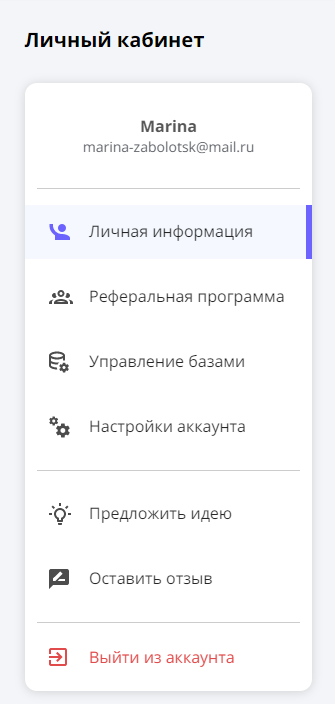
Рисунок 5 - Разделы личного кабинета
¶ Личная информация
Данный раздел личного кабинета хранит в себе личную информацию аккаунта (Рис. 6).
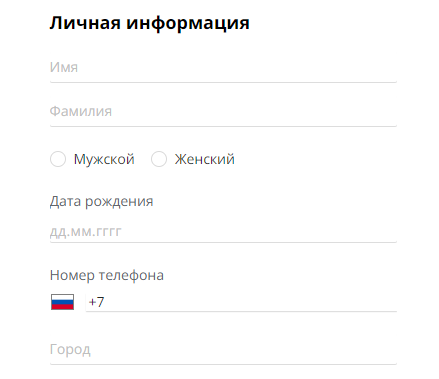
Рисунок 6 - Форма ввода персональных данных в личном кабинете
Заполнение данной формы подразумевает под собой заполнение таких полей, как «Имя», «Фамилия», пол, «Дата рождения», «Номер телефона», «Город».
Также в данном разделе есть возможность заполнить данные о Вашей профессиональной и научной деятельности (Рис. 7).
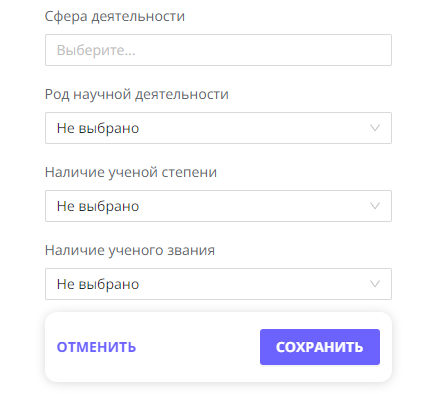
Рисунок 7 - Форма ввода данных о профессиональной и научной деятельности в личном кабинете
- «Сфера деятельности» - здесь Вы выбираете сферу своей работы, например, если Вы работаете врачом - терапевтом, то выбираете «Медицина, ветеринария» (Рис. 8). Нажав на поле «Сфера деятельности» откроется выпадающий список, с возможностью выбора оптимального заполнения данной строки.
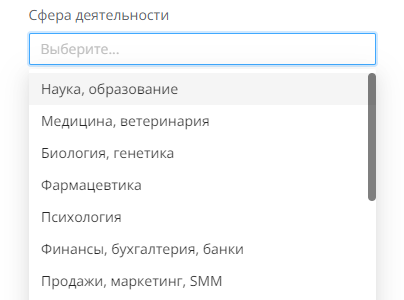
Рисунок 8 - Выпадающий список вариантов заполнения строки «Сфера деятельности»
- «Род научной деятельности» подразумевает под собой выбор уровня занятий научной деятельности. Данная строка также имеет варианты ответов по типу выпадающего списка, путем нажатия на пиктограмму

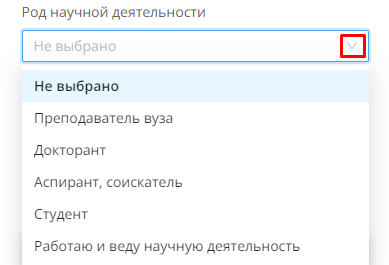
Рисунок 9 - Выпадающий список вариантов заполнения строки «Род научной деятельности»
- «Наличие ученой степени» подразумевает под собой варианты заполнения данной строки сведениями о наличие или отсутствие научной степени. Нажав на пиктограмму
 выбора ответа (Рис. 10).
выбора ответа (Рис. 10).
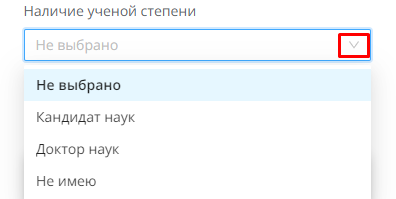
Рисунок 10 - Выпадающий список вариантов заполнения строки «Наличие ученой степени»
- «Наличие ученого звания» предполагает заполнение данной строки либо значением «не имею», либо выбором ученого звания. Как и в предыдущих строках, функционал заполнениimage19.pngя остается прежним: знак

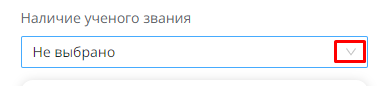
Рисунок 11 - Кнопка выпадающего списка в строке «Наличие ученого звания»
После заполнения полей с персональными данными и строк о профессиональной и научной деятельности необходимо нажать на кнопку «Сохранить» (Рис. 12).
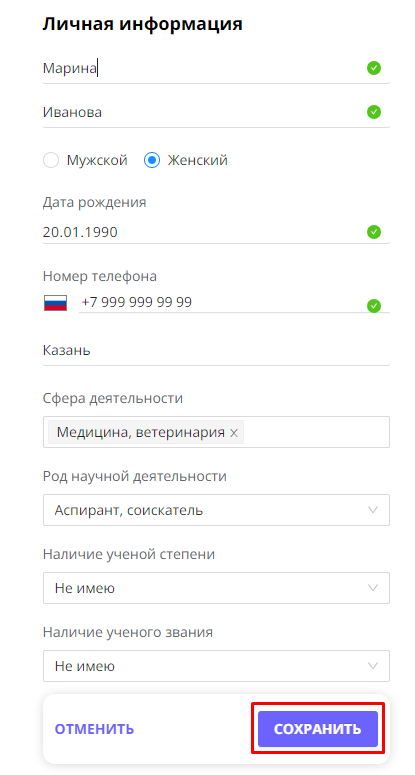
Рисунок 10 - Кнопка «Сохранить» в разделе «Личная информация» и пример заполнения формы
¶ Реферальная программа
Данный раздел личного кабинета отображает что такое реферальная программа (Рис. 11), как ей можно воспользоваться и сколько бонусов Вы за это получите.
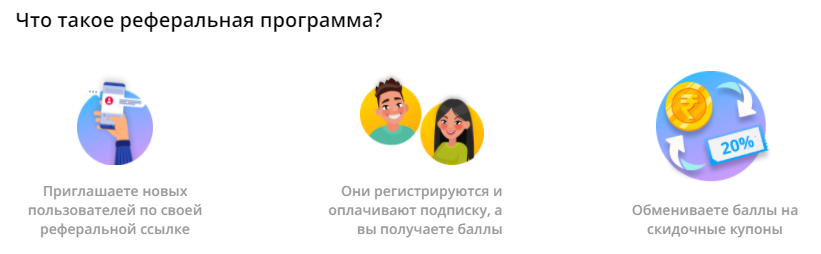
Рисунок 11 - Что такое реферальная программа
Реферальная программа - это бонусная программа. Вы делитесь своей персональной реферальной ссылкой, а Ваши друзья оформляют подписку на нашем сайте, переходя по ней. Вы получаете бонусы в виде 10% на свой счёт, либо пополам по 5% с тем (Рис. 13), кто оформит подписку по Вашей ссылке (Рис. 12).
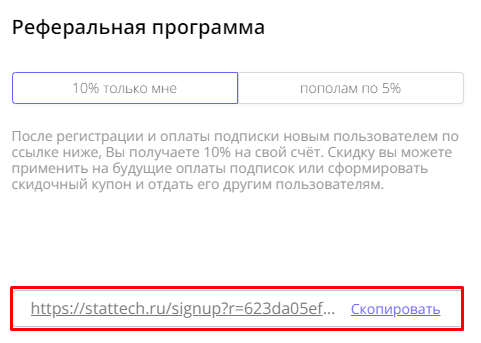
Рисунок 12 - Персональная реферальная ссылка
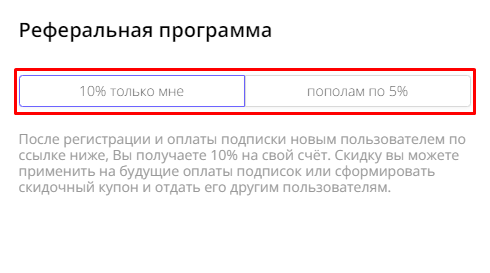
Рисунок 13 - Выбор варианта начисления бонусов
Так же в данном разделе личного кабинета есть возможность просмотра количества накопленных балов и возможность «Сгенерировать скидочный купон» (рис. 14). В дальнейшем скидочный купон можно использовать при покупке или продление тарифного пакета.
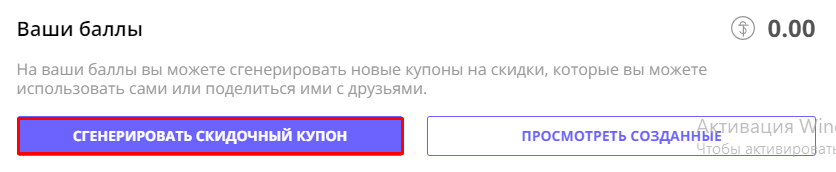
Рисунок 14 - Кнопка «Сгенерировать скидочный купон» в разделе «Реферальная программа» личного кабинета
Еще одна возможность в данном разделе - просмотр сколько человек воспользовались Вашей реферальной ссылкой и сколько из них оформило подписку (рис. 15).
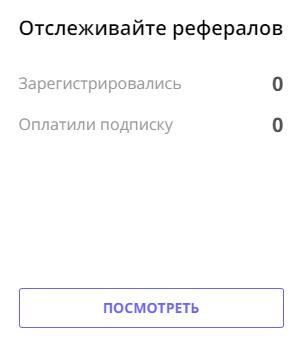 Рисунок 15 - Кнопка «Просмотреть» для отслеживания рефералов
Рисунок 15 - Кнопка «Просмотреть» для отслеживания рефералов
¶ Управление базами
Раздел «Управление базами» отображает количество купленных слотов и количество загруженных баз. Так же в данном разделе есть возможность «Добавить слот» (Рис. 16).
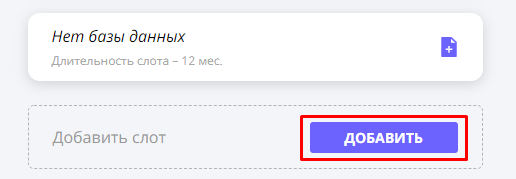
Рисунок 16 - Кнопка «Добавить слот» в разделе «Управление базами» в личном кабинете
После нажатия на кнопку «Добавить» сайт направит Вас для выбора тарифного пакета и его оплаты (Рис. 17).
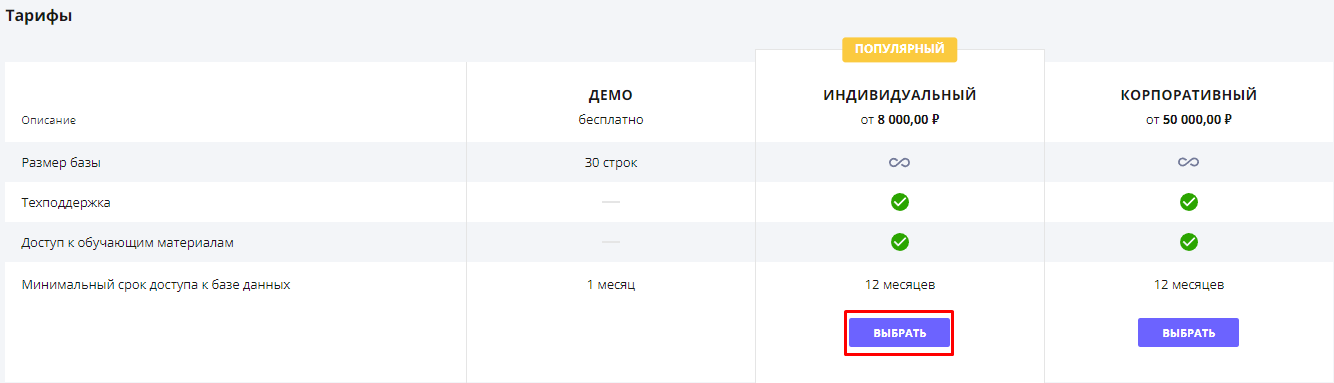
Рисунок 17 - Выбор подходящего тарифа
После нажатия кнопки «Выбрать» откроется форма ввода данных, которая предусматривает выбор количества баз и количества месяцев использования (рис. 18). После заполнения этих данных необходимо нажать кнопку «Оплатить» и сайт перенаправит Вас на оплату.
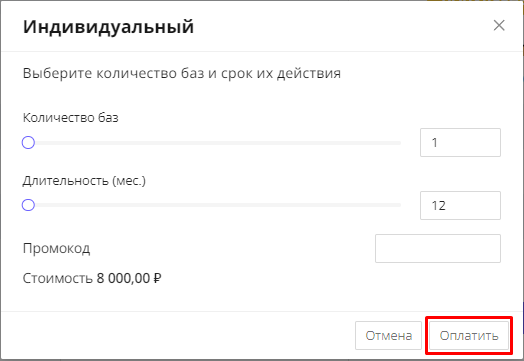
Рисунок 18 - Интерфейс настройки тарифного пакета
¶ Настройки аккаунта
В разделе «Настройки аккаунта» расположена функция смены пароля от личного кабинета.
Для смены пароля Вам необходимо сначала в строке «Текущий пароль» ввести уже имеющийся пароль от личного кабинета. В строке «Новый пароль» ввести придуманный Вами пароль, а в строке «Повтор нового пароля» продублировать то, что Вы ввели в строке «Новый пароль». Затем нажать на кнопку «Сохранить» для сохранения изменений (Рис. 19).

¶ Предложить идею и оставить отзыв
Разделы «Предложить идею» и «Оставить отзыв» в личном кабинете предусматривают под собой переход на почту, чтобы оставить отзыв, идею или пожелание в чат технической поддержки сайта StatTech.
На ОС Windows перенаправление идет на Microsoft Outlook, где Вы можете добавить свой электронный ящик, если он еще не был добавлен и написать нам (Рис. 20).
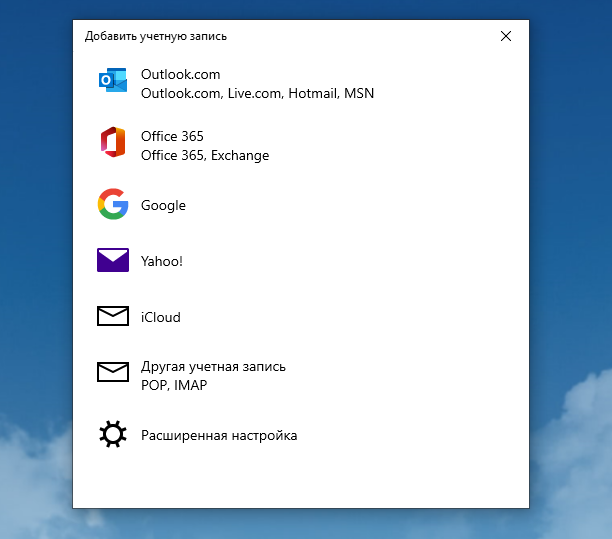
Рисунок 20 - Окно перенаправления на почту через приложение Microsoft Outlook
¶ Выйти из аккаунта
Так же в личном кабинете есть функция «Выйти из аккаунта» (Рис. 21).
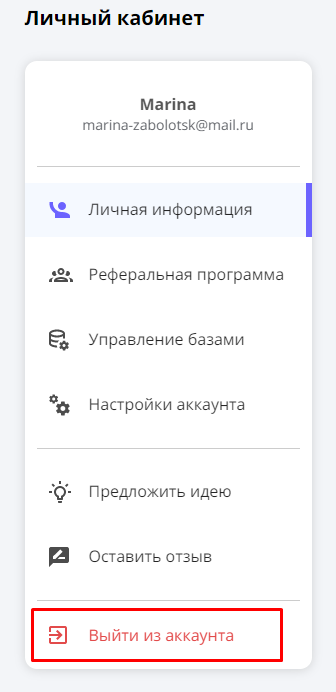
Рисунок 21 - Кнопка «Выйти из аккаунта» в личном кабинете
Так же выйти из аккаунта можно на стартовой веб-странице сайта (Рис. 22). Вам необходимо нажать знак  стартовой страницы сайта.
стартовой страницы сайта.
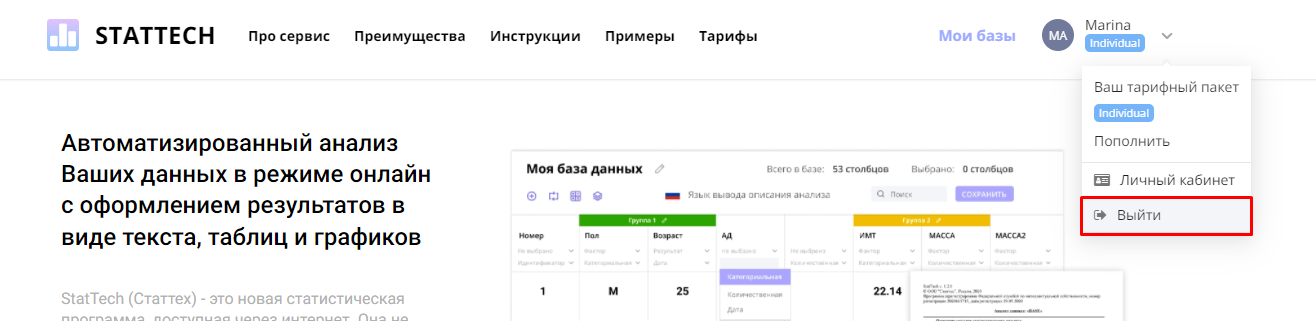
Рисунок 22 - Кнопка «Выйти» на лэндинге (веб-странице) сайта
¶ Приобретение слота
После входа следует выбрать режим работы: «Демо» или «Индивидуальный» («Корпоративный» режим активируется только для организаций).
При выборе бесплатного режима «Демо» разрешается загрузка базы данных, в которой не более 30 строк. Срок доступа к режиму - неограничен. Базу из слота режима «Демо» можно удалить и заменить на новую неограниченное количество раз.
Платный режим «Индивидуальный» отличается от режима «Демо» возможностью загрузки базы любого объема, возможностью приобретения дополнительных слотов для одновременной загрузки нескольких баз. Срок действия данного тарифа определяется пользователем, минимальный срок - 12 месяцев. После окончания срока действия тарифа пользователь может его продлить.
Для покупки слота необходимо в личном кабинете нажать кнопку «Пополнить» (рис. 23) и выбрать подходящий тариф (рис. 24).
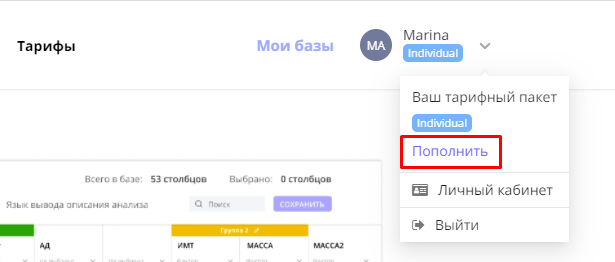
Рисунок 23 - Кнопка «Пополнить» для перехода на форму для приобретения / продления доступа к программе
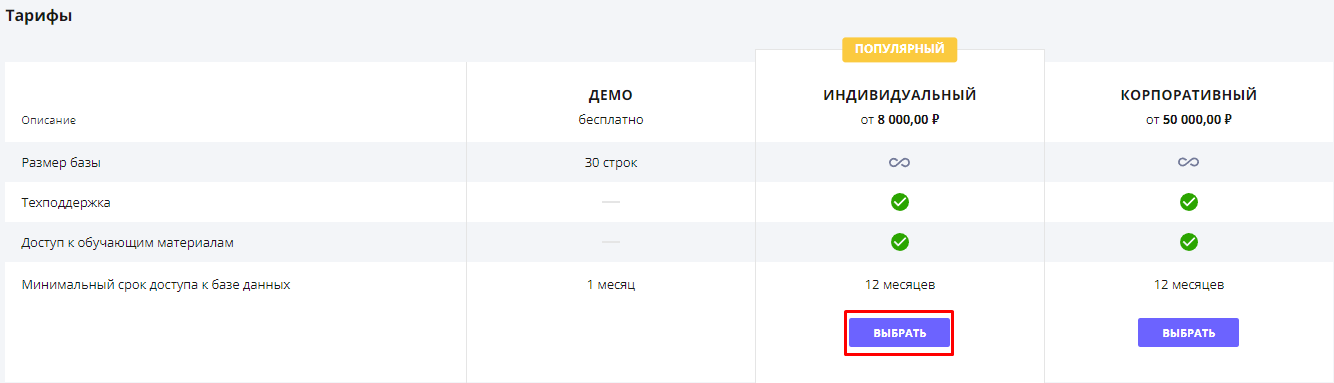
Рисунок 24 - Страница выбора подходящего тарифа
После нажатия кнопки «Выбрать» откроется форма ввода данных, которая предусматривает выбор количества баз и количества месяцев использования (рис. 25). После заполнения этих данных необходимо нажать кнопку «Оплатить» и сайт перенаправит Вас на оплату.
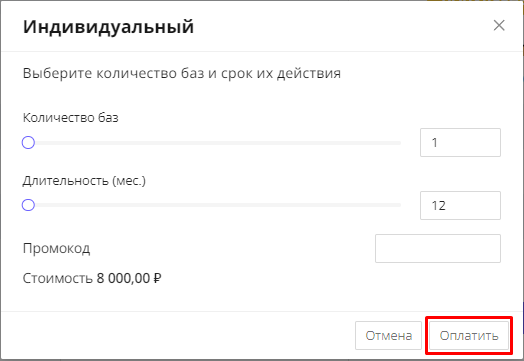
Рисунок 25 - Интерфейс настройки тарифного пакета
¶ Загрузка базы данных
После приобретения слота нажимаем кнопку «Мои базы», чтобы загрузить данные (Рис. 26).
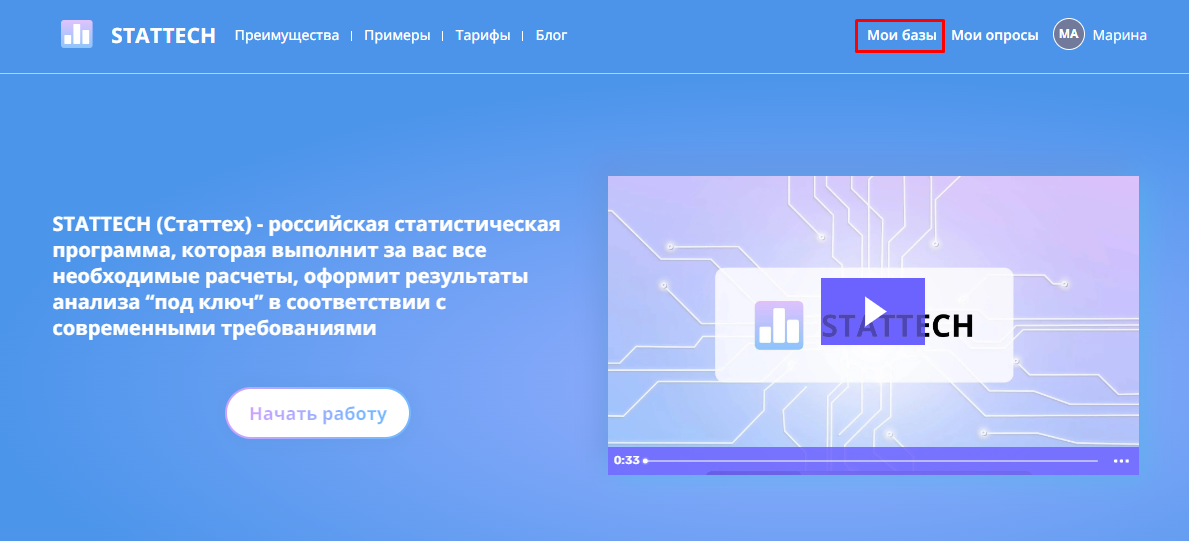
Рисунок 26 - Кнопка «Мои базы» на стартовой странице (лендинге) сайта
При необходимости можно удалить базу данных, чтобы освободить место для загрузки другой базы данных.
Выбираем «Загрузить базу» (Рис. 27), после чего выбираем базу формата .XLSX (MS Excel) или .STDB из файлов компьютера и подтверждаем ее загрузку (Рис. 28 и Рис. 29). На экран выводится сообщение об успешной загрузке базы данных.
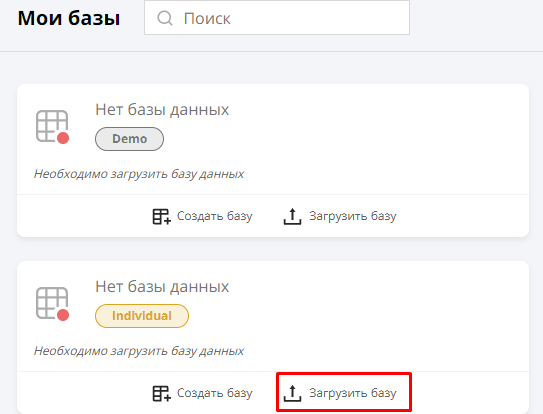
Рисунок 27 - Кнопка «Загрузить базу»
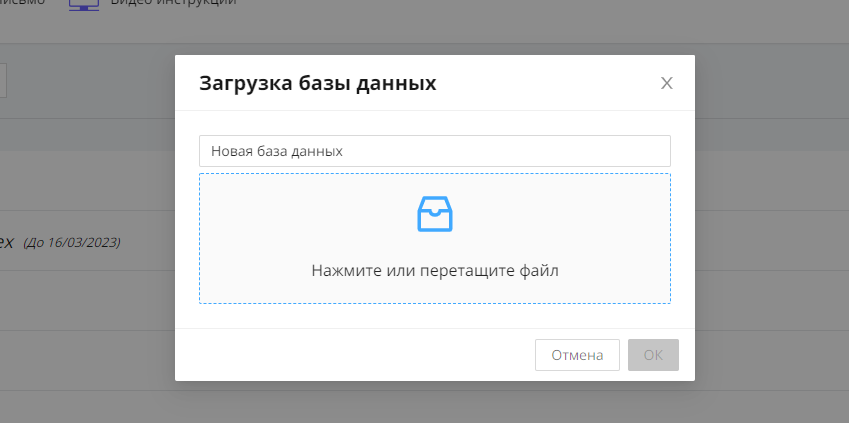
Рисунок 28 - Интерфейс загрузки базы данных
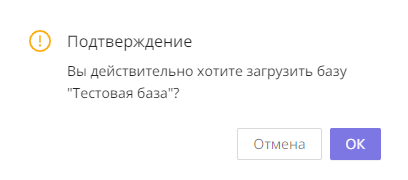
Рисунок 29 - Окно подтверждения загрузки базы данных
¶ Создание пустой базы данных
Если у Вас нет готовой БД, то есть возможно создать пустую БД, нажав на кнопку «Создать базу» на свободном слоте (Рис. 30).
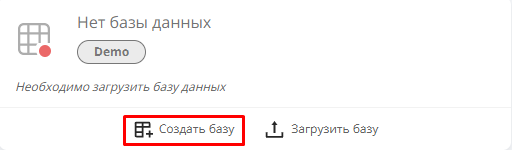
Рисунок 30 - Кнопка «Создать базу»
После нажатия на кнопку откроется форма для заполнения, где необходимо указать «Название базы», «Число строк» и «Число столбцов». После заполнения полей нажать на кнопку «Создать базу» (Рис. 31).
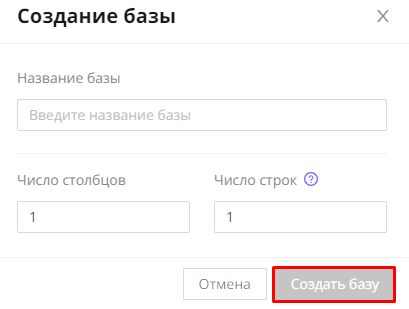
Рисунок 31 - Форма заполнения при создание пустой БД
Возможность создания пустой базы данных на ДЕМО-слоте предусмотрена с количеством строк НЕ БОЛЕЕ 30.
¶ Удаление и восстановление базы данных
Для удаления базы данных необходимо нажать на кнопку «Удалить базу» на слоте в разделе «Мои базы» (Рис. 32).
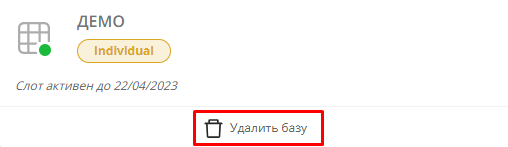
Рисунок 32 - Кнопка «Удалить базу» на слоте
После удаления базы она перемещается в корзину, где хранится на протяжение 30 дней. «Корзина» находится в правом верхнем углу в разделе «Мои базы» (Рис. 33).
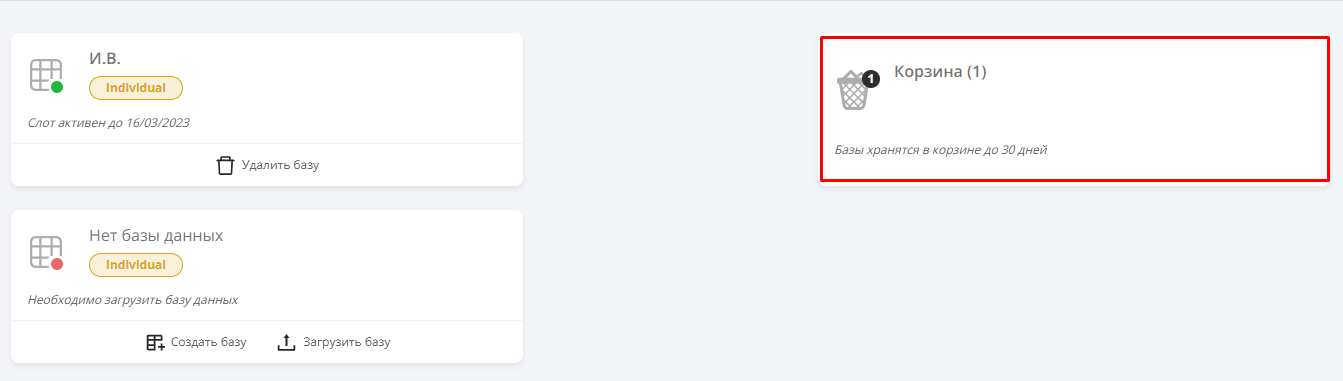
Рисунок 33 - «Корзина» в разделе «Мои базы»
Кликнув на «Корзину», откроется форма, где можно увидеть удаленные базы данных. На данной форме можно «Вернуть базу» и «Очистить корзину» (Рис. 34).
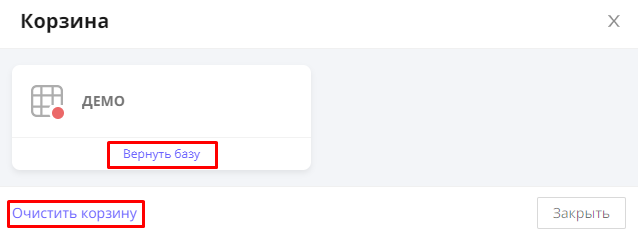
Рисунок 34 - Кнопки «Вернуть базу» и «Очистить корзину»